
Sadržaj
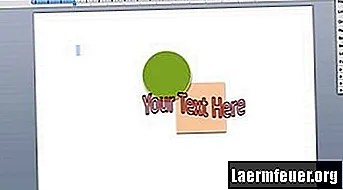
Microsoft postupno poboljšava Microsoft Word kako bi razvio više od pukog softvera za obradu teksta. Word sada ima opsežne grafičke mogućnosti i jednostavan je za stvaranje umjetničkih djela. Umjesto da angažirate dizajnera i skupo platite za izradu logotipa vaše tvrtke, lako možete izraditi vlastiti personalizirani dizajn u Wordu ugrađen u ime i slogan vaše tvrtke.
Korak 1
Otvorite Microsoft Word. Idite na "Datoteka" u gornjem navigacijskom izborniku i odaberite "Novi prazan dokument".
Korak 2
Stvorite grafiku za svoj logotip. Idite na "Umetni" i odaberite "Format". Odaberite oblike koje želite koristiti u logotipu. Koristite opcije formata za kombiniranje oblika, slaganje u slojeve i eksperimentiranje sa sjenama, bojama, obrubima i veličinom.
3. korak
Stvorite tekst koji će biti ugrađen u logotip. Da biste stvorili standardni tekst, idite na "Umetni" i kliknite "Tekstualni okvir". Isprobajte različite fontove i boje i povucite okvir za tekst na mjesto gdje ga želite u logotipu. Da biste stvorili složeniji tekst, idite na "Umetni" i odaberite "Word Art". Možete prilagoditi gotovo svaki aspekt teksta, uključujući obrise, orijentaciju znakova i visine, rotaciju i razne nijanse boja.
4. korak
Nakon što završite s logotipom, pritisnite tipku "Shift" i kliknite svaki objekt i tekst u logotipu. Svi njegovi dijelovi moraju biti odabrani.
Korak 5
Idite na "Uredi" i kliknite "Kopiraj". Zatim se vratite na "Uredi" i odaberite "Posebno zalijepi". U izborniku "Kako" odaberite format slike u "GIF", "png">
Korak 6
Izbrišite sve u dokumentu, osim slike logotipa. Spremite dokument na računalo. Kad god trebate umetnuti logotip u drugu datoteku, umetnite dokument s logotipom kao objekt.